文章详情页
腾讯会议怎么取消已预约的视频会议?腾讯会议取消及修改会议的教程
腾讯会议怎么取消已预约的视频会议?腾讯会议是我们很多企业都在使用的会议软件,可以预定会议时间。但是很多时候我们的会议可能会取消掉,或者修改内容,如果预约的会议该怎么取消呢?下面我们就来看看详细的教程。
一、取消会议
1、首先取消预约会议,我们需要先预约会议(点击查看预约会议的详细图文教程),我们打开手机桌面上的额腾讯会议。

2、我们登陆腾讯会议。
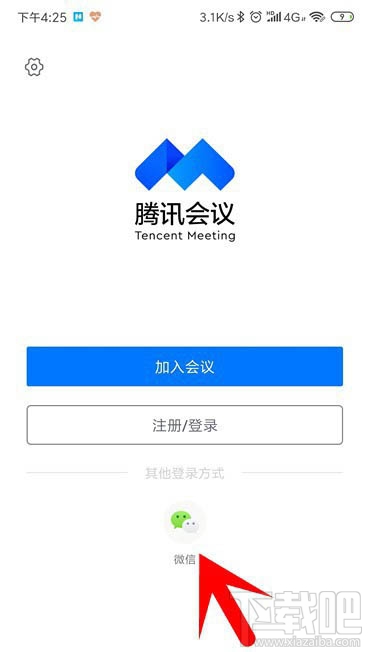
3、点击预约的会议。
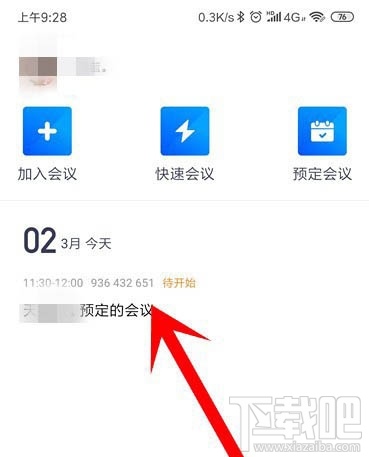
4、我们点击右上角的三个点。
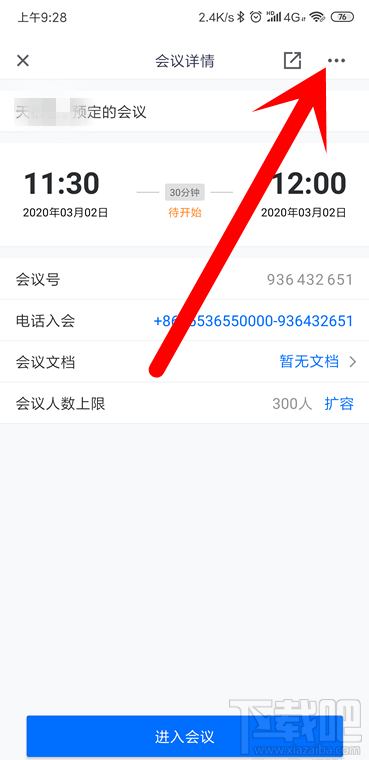
5、在弹出的窗口,我们选择取消会议即可。
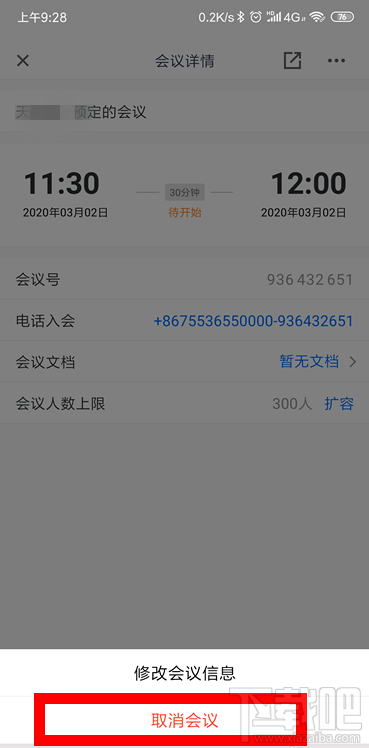
二、腾讯会议修改会议信息
1、登录进入腾讯会议,点击已发布的会议。
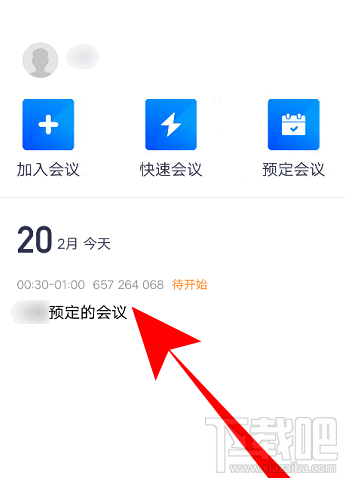
2、进入会议详情,点击右上的三点。
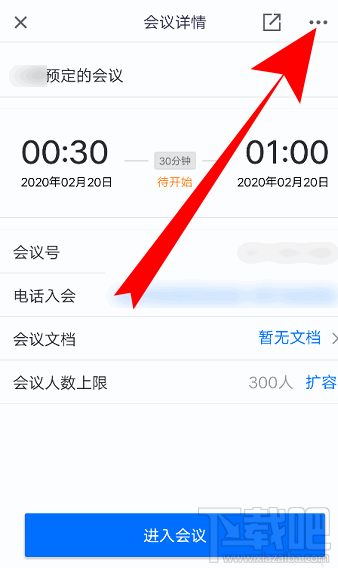
3、页面下方弹出选项,点击修改会议信息。
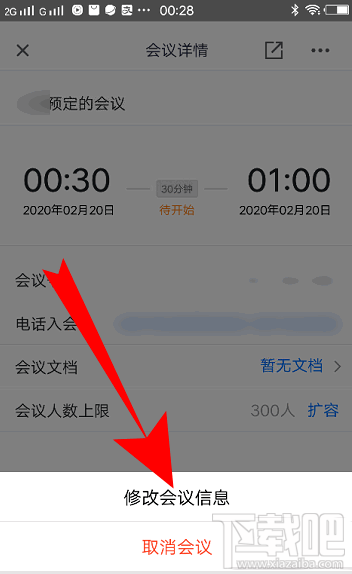
4、进入修改会议预定,修改相应的内容,示例修改时间。
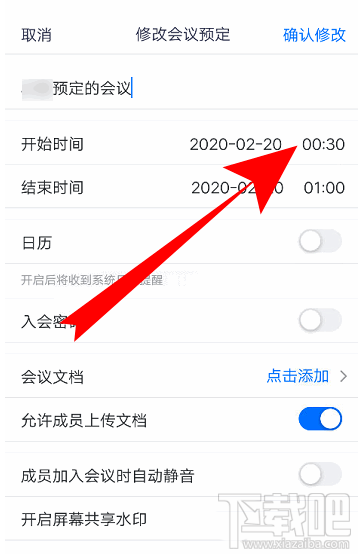
5、选择新的时间,点击确定。
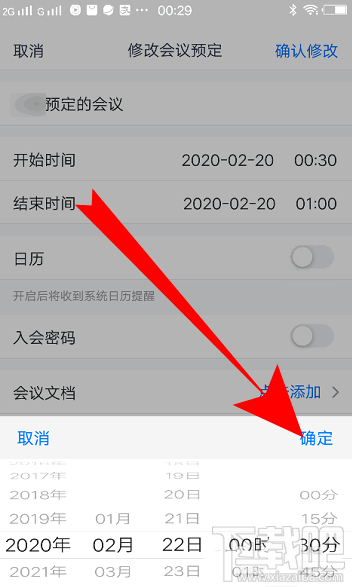
6、修改好内容之后,点击右上的确认修改即可。
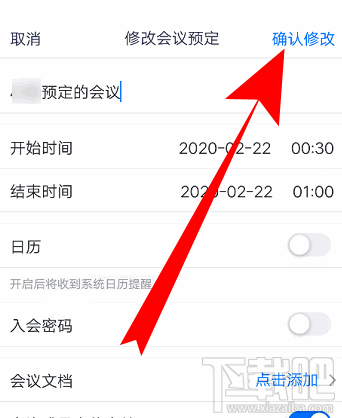
以上就是腾讯会议取消会议的教程,希望大家喜欢,请继续关注好吧啦网。
标签:
腾讯
相关文章:
排行榜

 网公网安备
网公网安备